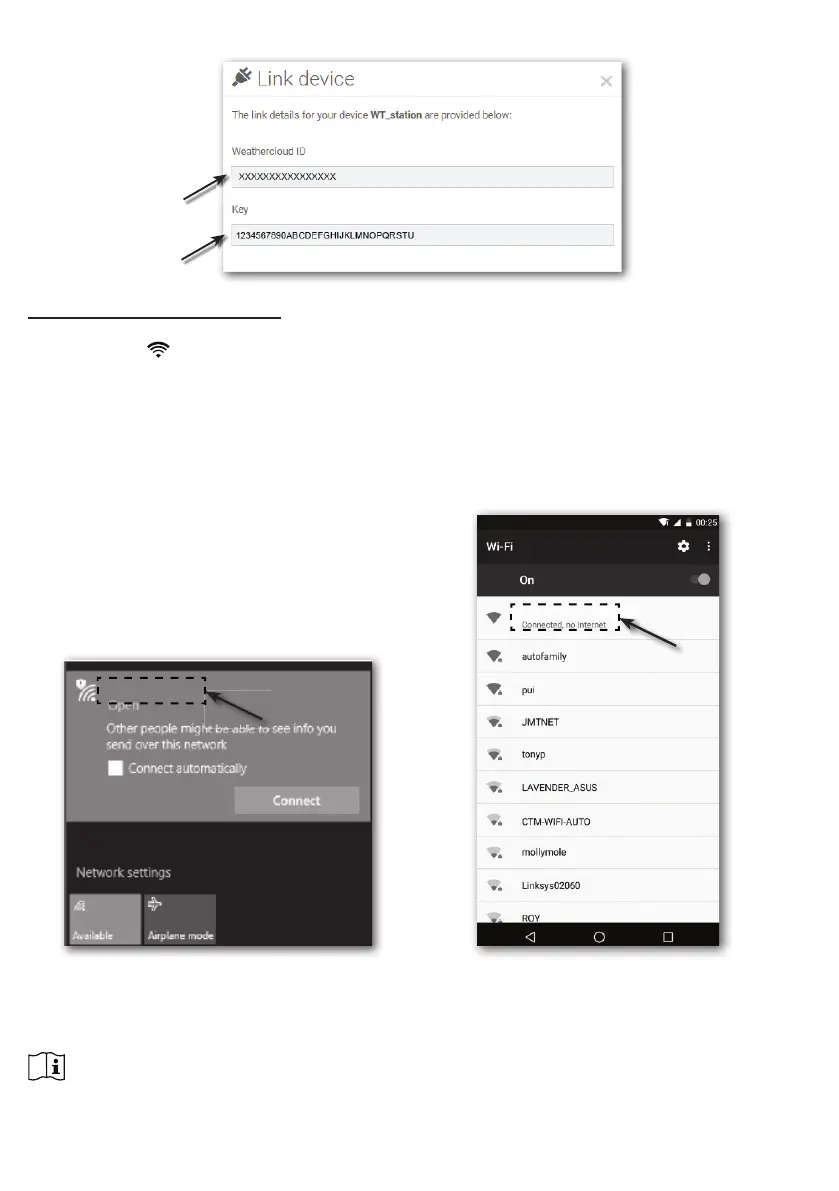76
Druk om router te zoeken
Voer de breedtegraad in
4. Noteer uw ID en sleutel voor de volgende stap.
WI-FI CONNECTIE INSTELLEN
1. Wanneer u de console voor het eerst aanzet, zal de LCD van de console de icoontjes van
"AP" en "
" beginnen te knipperen om te laten zien dat het zich in AP (Access Point)
modus bevindt, en dat het klaar is voor de WI-FI instellingen. De gebruiker kan ook de [
SENSOR / WI-FI ] toets gedurende 6 seconden ingedrukt houden om handmatig naar de AP
modus te gaan.
2. Gebruik de smartphone, tablet of computer om de console via WI-FI te verbinden.
3. In PC / Mac kiest u WiFi netwerk instellingen of in Android / iOS kiest u instelling WI-FI om
de consoles SSID: PWS-XXXXXX in de lijst te selecteren en het zal enkele seconden duren
om verbinding te maken.
PWS-XXXXXX
PWS-XXXXXX
PC (Windows 10) WI-FI-netwerkinterface Android WI-FI-netwerkinterface
4. Zodra de verbinding tot stand is gebracht, voert u het volgende IP-adres in de adresbalk van
uw internetbrowser in om toegang te krijgen tot de web interface van de console:
http://192.168.1.1
NOTE :
- Sommige browsers zullen 192.168.1.1 als een zoekopdracht zien, dus moet u http:// gebruiken.
- Aanbevolen browsers, zoals de laatste versie van Chrome, Safari, Edge, Firefox of Opera.
- WI-FI netwerkinterface van PC / Mac of mobiel onder voorbehoud van wijzigingen.